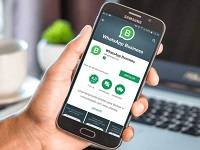Ватсап – популярный мессенджер, который совместим со всеми операционными системами современных смартфонов. Он имеет простой и понятный интерфейс, поэтому его использование не представляет трудностей даже для начинающих пользователей. Зарегистрироваться в Ватсапе очень просто, для чего используйте ниже наведенную пошаговую инструкцию.
Скачивание приложения
Чтобы зарегистрироваться в Whatsapp, вначале нужно скачать на телефон специальное приложение. Это можно сделать совершенно бесплатно, используя официальные источники:
| Google Play | App Store |
| https://play.google.com/store/apps;gl=US | https://apps.apple.com/ru/app/what310633997 |
Платить за отправку сообщений в мессенджере не нужно, что очень удобно. Но необходимо обеспечить свой смартфон доступом к интернету (лучше всего с неограниченным трафиком).
Регистрация на смартфоне
Зарегистрироваться в Ватсапе через телефон проще всего. Придерживайтесь следующей пошаговой инструкции:
- После установки загрузите приложение. Появится приветствие для новых пользователей. Также разработчик предлагает ознакомиться с правилами использования приложения и Политикой Конфиденциальности. Нажмите «Принять и продолжить», если согласны со всем.
- Выберите страну, в которой находитесь. Впишите актуальный номер мобильного телефона.
- Проверьте правильность ввода номера мобильного. Если все хорошо, нажмите «Ок».
- На ваш телефон придет смс с кодом подтверждения. Если сим-карта установлена на телефоне, на котором происходит регистрация, числовая комбинация отобразится в приложении автоматически. Если этого не произошло, введите код вручную.
- Укажите свое имя и при желании добавьте фото, которое будет отображаться как аватар для вашей учетной записи.
- Если все сделать по инструкции, регистрация в Вацапе будет завершена.
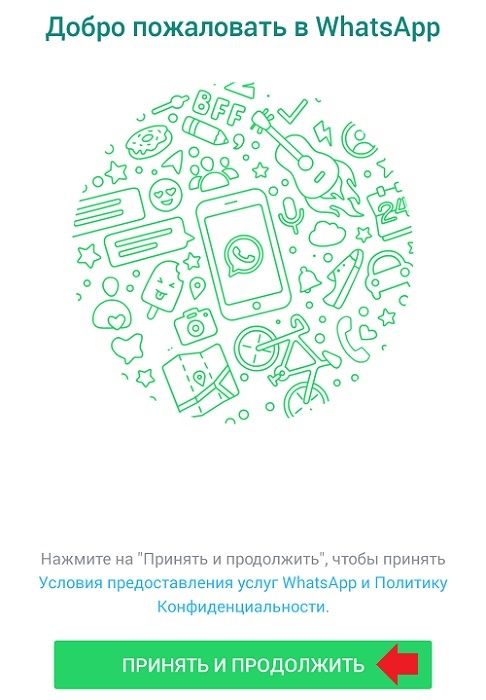
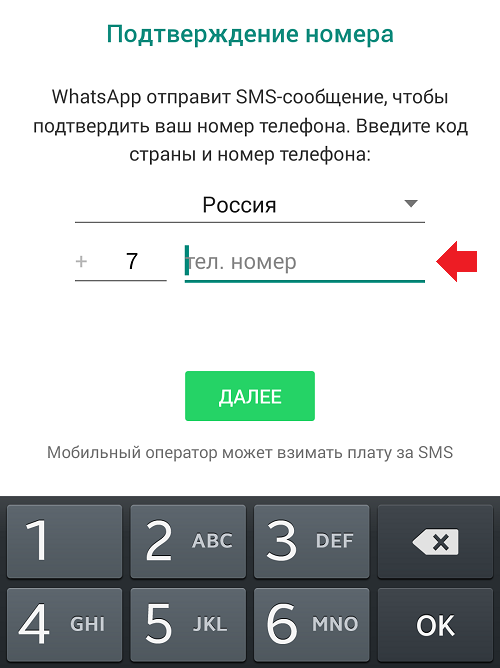
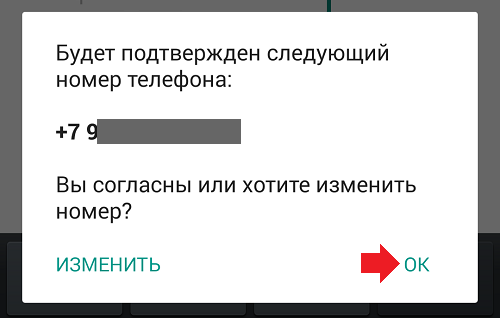
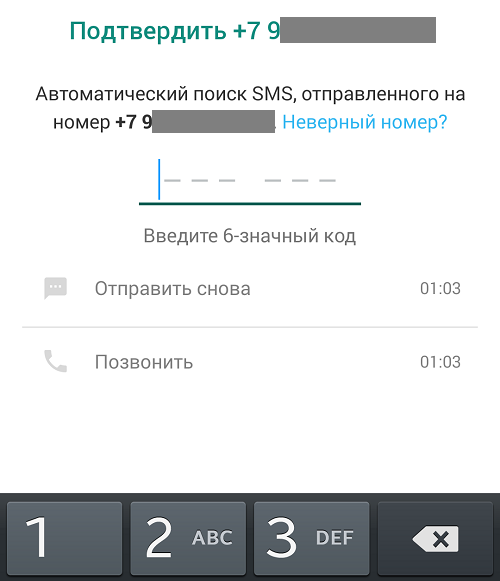
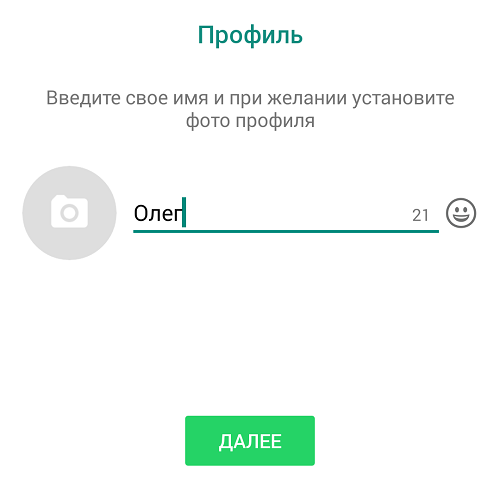
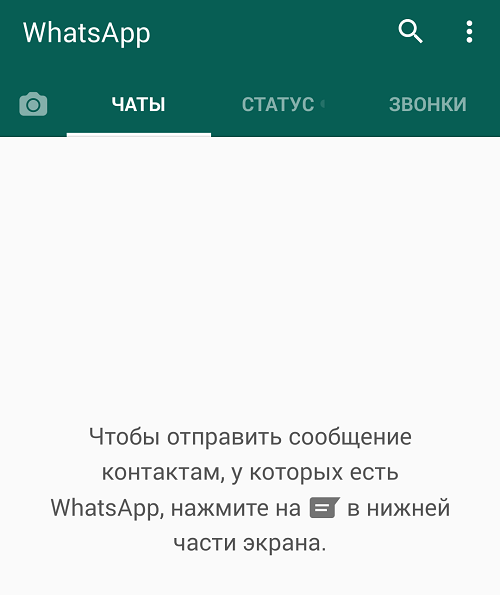
После регистрации раздел с контактами в приложении синхронизуется с телефонной книгой на смартфоне.
Регистрация на компьютере
Полноценно зарегистрироваться в мессенджере на компьютере не получится. Эта функция доступна только на мобильном телефоне. Но использовать Ватсап можно и на компьютере. Чтобы реализовать эту опцию, придерживайтесь инструкции:
- Пройдите регистрацию на своем смартфоне.
- Откройте официальный сайт Ватсапа, используя ссылку https://www.whatsapp.com/.
- В верхней части страницы кликните на вкладку Whatsapp Web, чтобы открыть версию мессенджера для браузера.
- На странице появится QR-код, который нужно отсканировать телефоном, предварительно выполнив специальные настройки.
- Откройте приложение на своем смартфоне, где нужно найти раздел с таким же названием, как и на компьютере. Найдите опцию «Сканировать QR-код».
- Дайте системе разрешение на доступ к камере. Наведите телефон на изображение на экране компьютере. Отсканируйте код.
- После выполнения указанных действий на компьютере откроется личный профиль пользователя, через который он может отправлять и получать сообщения.
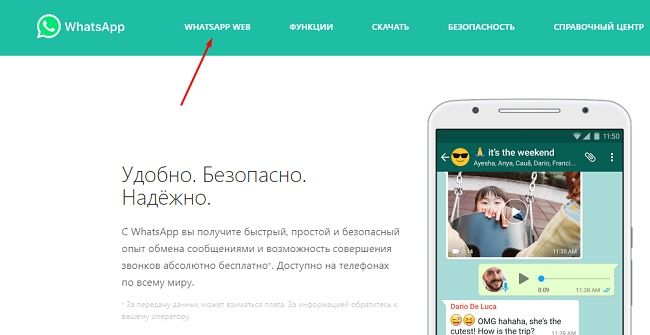
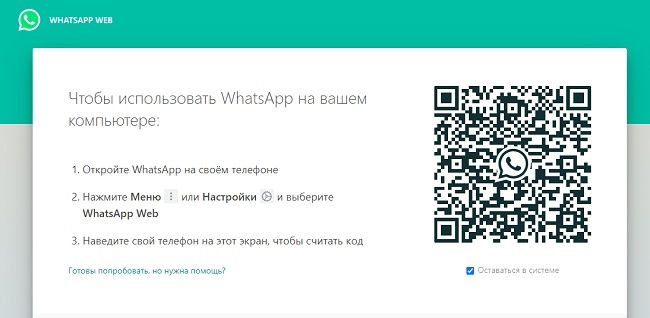
На компьютер также можно установить специальную версию приложения, которую можно скачать по ссылке https://www.whatsapp.com/download/?lang=ru. Она доступна для Windows 8 и Mac OS X 10.10 или новее.
Восстановление аккаунта
Если пользователь удалил Ватсап или сменил смартфон, свой аккаунт в мессенджере можно восстановить. Проще всего это сделать через резервную копию на Google Диске:
- Установите Whatsapp.
- Повторно зарегистрируйтесь, используя номер, который привязан к старому аккаунту.
- Во время регистрации появится предложение восстановить аккаунт через Google Диск.
- Нажмите «Далее», чтобы вернуть все контакты, чаты и историю переписок.
Если вы не создавали резервных копий на Google Диске, мессенджер предложит восстановить профиль из локальных резервных копий на телефоне (они формируются автоматически).
Как изменить номер телефона в Ватсапе
При необходимости всегда можно сменить аккаунт в Ватсапе. Это поможет сохранить контакты, историю переписки и другую важную информацию, которая связана с учетной записью пользователя в мессенджере. Чтобы изменить аккаунт и установить для него новый номер, нужно выполнить следующее:
- Вставьте в телефон новую сим-карту с нужным номером.
- Откройте мессенджер.
- Откройте «Настройки», где найдите раздел «Аккаунт». Нажмите «Изменить номер».
- Информацию от старого аккаунта введите в верхнем поле, от нового – в нижнем.
- Нажмите «Готово».
- Чтобы поменять аккаунт, введите код подтверждения, высланный на новый номер.
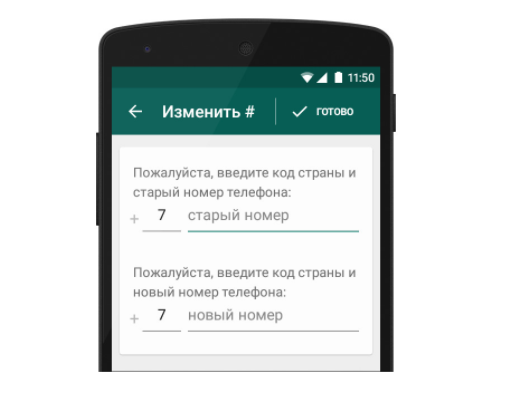
При изменении номера ваши контакты не будут индивидуально проинформированы об этом. Только участники совместных групповых чатов увидят, что произошло.
Полезные советы
Совет №1
Для дополнительной защиты личных сообщений в Ватсапе можете поставить на приложение пароль. Проще всего это сделать, установив специальные программы. Например, чтобы поставить пароль на Айфоне, используйте iAppLock, Whats Messenge, Lock for WhatsApp и другие. Такие же приложения разработаны для версии на Андроиде. Чтобы их скачать, войдите в Google Market и введите в поиске «Замок WhatsApp». Установите одно из предложенных приложений и используйте его по назначению.
Совет №2
Если при регистрации или использовании Ватсапа у вас возникли какие-либо проблемы, обратитесь в официальную службу поддержки. Это можно сделать непосредственно через мессенджер. В разделе «Настройки» найдите пункт «Помощь». Там найдете решение проблем, которые чаще всего возникают у пользователей, или можете задать свой вопрос.
Частые вопросы
Как выйти из Ватсапа?
Чтобы на время выйти из Whatsapp, можно просто отключить интернет (мобильный, Wi-Fi). Тогда пользователь временно не будет отображаться «онлайн» и получать/отправлять сообщения. Также можно выгрузить программу из памяти смартфона. Перейдите в диспетчер приложений и остановите все действия, связанные с мессенджером. Когда Ватсап понадобится, просто откройте его.
Как создать второй аккаунт в Ватсапе?
Напрямую в самом мессенджере это сделать невозможно. Но выход существует. Нужно скачать специальное приложение, которое делает клоны других программ на телефоне. Например, GBWA, Parallel Space.
Видео по теме:

 Как зарегистрироваться на Юле с компьютера
Как зарегистрироваться на Юле с компьютера